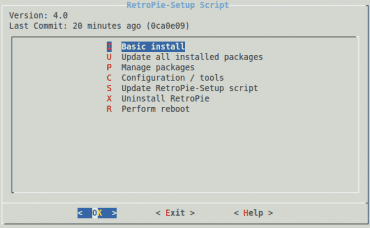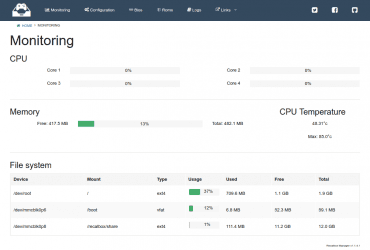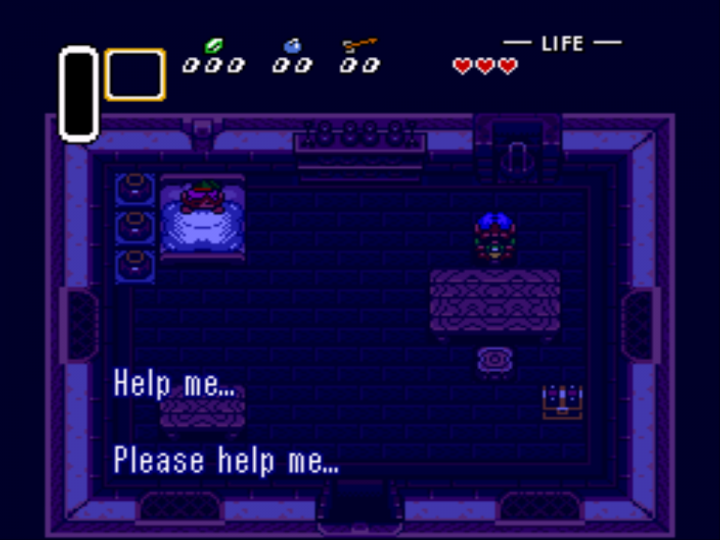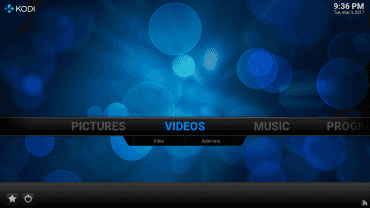Aktualizace systému
Recalbox i RetroPie můžete aktualizovat na novější verze a balíčky, v podstatě stejně jako klasické linuxové distribuce. V nastavení RetroPie najdete Setup Script, který vám pomůže se správou balíčků. Pokud zkrátka jenom chcete aktualizovat systém jako takový, vyberete Update all instaled packages. Obdobně je to v Recalboxu, ale ten nabízí pouze prostou možnost aktualizace, spravovat jednotlivé balíčky v něm nemůžete.
Připravte se na to, že pokud je aktualizace větší, může se proces protáhnout až na několik desítek minut. V průběhu aktualizace se systémem nelze pracovat. Aktualizace navíc nejsou úplně bezproblémové a nezřídka kdy se stane, že se systém rozbije. Domnívám se, že u většiny uživatelů toto riziko převáží nad případným benefitem z aktualizace.
Oba systémy už jsou vyvíjeny docela dlouho a aktualizace většinou nepřináší zásadní novinky. To samé a v ještě větší míře platí o emulátorech. Doporučuji tak spíš občas kouknout na nové verze systému a seznam změn a aktualizovat až tehdy, když se objeví nějaká opravdu zajímavá novinka nebo věc, která řeší váš problém.
Webové rozhraní
Už v minulém díle jsme nakousli výborné webové rozhraní, díky kterému můžete spoustu věcí naklikat vzdáleně a mnohem rychleji než v hlavním konzolovém rozhraní. Rozhraní je předinstalované v Recalboxu (adresa recalbox.local), od jehož vývojářů také pochází. Projekt byl forknut také pro RetroPie, nicméně ve výchozí instalaci ho bohužel nenajdete. V již zmíněném Setup Scriptu přejděte do sekce Manage Packages a dále Manage experimental packages. Tam už můžete vyvolat instalaci balíčku retropie-manager, jak se rozhraní nazývá.
Kromě přidávání ROM přes rozhraní můžete přidávat také BIOSy. Každý emulátor pro spuštění hry potřebuje BIOS dané konzole. Možnost přidání BIOSu však využijete pouze tehdy, kdyby nějaká hra potřebovala jiný než standardní BIOS, což není příliš časté. V rozhraní dále můžete nastavit základní parametry systému, skripty spouštěné při spuštění apod. Také si můžete zobrazit informace o vaší mašince včetně aktuálního vytížení procesoru, teploty, využití RAM nebo místa na SD kartě.
Vytváření screenshotů
Pokud se budete chtít pochlubit kamarádům, jaké oldschool pecky hrajete, můžete využít integrované funkce pro vytvoření snímku obrazovky. V Recalboxu to jde jednoduše stisknutím kombinace tlačítek Hotkey+L1. Screenshot se vytvoří, aniž by se přerušila hra. V Retropie se nejprve musíte dostat do nabídky RGUI (Select+X) a tam zvolit Quick Menu → Take Screenshot, čímž se hra pochopitelně pozastaví. Také můžete nastavit okamžité vytváření screenshotů, ale pro to už musíte do konfiguračních souborů, viz wiki.
Vytváření screenshotů uvedeným způsobem ale má svá omezení – v některých emulátorem (zejména pro novější konzole) nefunguje a také umožňuje vytvořit screenshot pouze ve hře, nikoliv v systému. Pokud chcete screenshotovat cokoliv a kdekoliv, využijte nástroj raspi2png. Ten je však omezen tím, že ho musíte volat vzdáleně přes SSH. Recalbox nástroj obsahuje, do RetroPie ho můžete do instalovat, viz např. tento návod na fóru distribuce.
Ukládání her
Co se týče ukládání her, míchají se zde dva přístupy. Pokud konzole/hra měla zabudovanou funkci ukládání, emulátor to téměř jistě bude respektovat a umožní vám uložit průběh hry tímto způsobem, typicky někde v nabídce hry. To se opět týká hlavně novějších konzolí. U některých se dokonce průběh ukládá automaticky, ale nedoporučuji se na to spoléhat.
Dále je tu samozřejmě mnoho starých konzolí, které ukládání vůbec neumožňovaly, a při každém spuštění jste hráli od nuly. I to je asi součást onoho správného retro feelingu. Ale pokud jste pohodlní a nechcete to znovu podstupovat, můžete využít funkci zabudovanou do RetroArchu a tedy dostupnou v obou systémech. V případě Recalboxu hru uložíte kombinací Hotkey+Y a uloženou hru načtete kombinací Hotkey+X. V RetroPie je to Select+R1 a Select+L1.
Speciality: KODI nebo hry pro PC
Obě distribuce mají i nějaké ty bonusy, které můžete a nemusíte využít. V Recalboxu je to hlavně přítomnost multimediálního centra Kodi, do kterého přejdete hned z první položky v nastavení. Nevýhodou je, že dodávaná verze je poměrně zastaralá, aktuálně je to verze 15 Isengard. Dnes už je přitom venku verze 17 Krypton s novým designem. Pokud Kodi opravdu chcete používat, asi je lepší nainstalovat ho samostatně. Díky instalátoru NOOBS ho klidně můžete mít v dual bootu s Recalboxem.
RetroPie zase potěší možností zahrát si také nějaké staré hry pro PC. Jejich instalace a použití se však liší a není to tak přímočaré jako u konzolových ROM. Určitě potěší například Doom, Prince of Persia, Duke Nukem 3D, Wolfenstein 3D nebo OpenTTD (i když tady asi hraní u televize s gamapadem nedává moc smysl). K dispozici je také oblíbený svobodný SuperTux. U většiny her z licenčních důvodů budete muset dodat herní data sami. Podrobný přehled her pro PC je na wiki RetroPie, u každé je k dispozici podrobný návod.
Závěr
Recalbox a RetroPie jsou velmi komplexní systémy, se kterými si pokročilejší a zvídaví uživatelé mohou hrát opravdu dlouho – a teď nemyslíme hraní her. V tomto seriálu jsme popsali pouze základ, který by však těm, kterým jde skutečně o hraní starých her, měl úplně stačit. Pokud narazíte na problém, určitě navštivte wiki nebo použijte Google. Říkat tohle linuxákům je asi jako nosit dříví do lesa, ale ne každý uživatel takového retroherního systému bude zkušený linuxák, takže raději zdůrazňujeme.
Dobrou zprávou je, pokud už jednou systém rozběháte a nebudete riskovat s aktualizacemi, zřejmě vám bude bez nutnosti dalších zásahů sloužit dlouho. A zároveň vaše Raspberry Pi nebude okupovat. Stačí prohodit SD kartu a vyzkoušet jeden z mnoha dalších systémů. V tom je krása Raspberry Pi.